Tableti koje pokreću Windows 8, Windows 8.1 i Windows 10 automatski mijenjaju orijentaciju zaslona dok okrećete tablet.
Zakretanje orijentacije zaslona u sustavu Windows 10 / 8.1
Kao što vjerojatno znate, promjena orijentacije zaslona na stolnom ili prijenosnom računalu obično se vrši desnim klikom na radnu površinu, klikom na Zakretanje zaslona, a zatim odabirom vrste orijentacije. Dok većina korisnika preferira ovu metodu za rotiranje zaslona na stolnim i prijenosnim računalima, veliki broj korisnika preferira rotiranje zaslona pomoću tipkovničkih prečaca.
Neki proizvođači grafičkih kartica nude praktične prečace za brzo okretanje zaslona ili promjenu orijentacije zaslona. Na primjer, na mom laptopu koji koristi Intel HD Graphics mogu jednostavno pritisnuti Ctrl + Alt + tipku sa strelicom (lijevo / desno / gore / dolje) za okretanje zaslona bez dodirivanja miša ili touchpada. Tipkovni prečaci za promjenu orijentacije zaslona onemogućeni su prema zadanim postavkama kako bi se izbjeglo slučajno mijenjanje rotacije zaslona.
Ako vaše računalo koristi Intel HD grafiku i ako ste instalirali sve potrebne upravljačke programe, jednostavno kliknite desnom tipkom miša na radnu površinu, kliknite Mogućnosti grafike, kliknite Vruće tipke i zatim označite mogućnost Omogući da biste uključili ove tipke.

A ako grafički upravljački program vašeg računala ne podržava rotirajući zaslon uz pomoć hotkeys-a, možete jednostavno stvoriti tipkovničke prečace za promjenu orijentacije zaslona. U ovom vodiču pokazat ćemo kako možete stvoriti hotkeys za rotiranje zaslona u sustavu Windows 8.1 i Windows 10.
METODA 1 od 2
Koristite iRotate za promjenu orijentacije zaslona pomoću tipkovničkih prečaca
iRotate je maleni uslužni program osmišljen kako bi vam olakšao rotaciju orijentacije zaslona u sustavu Windows. Iako nije ažuriran od 2008., kompatibilan je s Windows 8, Windows 8.1 i najnovijim sustavom Windows 10. \ t
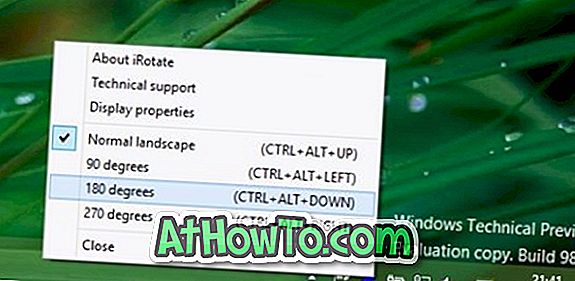
Kada je iRotate instaliran, možete koristiti sljedeće prečace za zakretanje zaslona.
Ctrl + Alt + Up za rotiranje na zadano
Ctrl + Alt + lijevo za zakretanje za 90 stupnjeva
Ctrl + Alt + dolje za rotiranje za 180 stupnjeva
Ctrl + Alt + Desno za zakretanje za 270 stupnjeva
Postupak 2 od 2
Stvaranje prilagođenih hotkeys za zakretanje orijentacije zaslona pomoću Display utility
Ako iRotate iz nekog razloga ne radi na vašem računalu, postoji još jedan način rada za stvaranje vlastitih tipkovničkih prečaca za rotiranje orijentacije zaslona u sustavu Windows.
Ovu smo metodu testirali na Windows 8.1 i Windows 10 kako bismo potvrdili da radi dobro.
Korak 1: Posjetite ovu stranicu i preuzmite uslužni program za prikaz klikom na gumb Preuzmi.
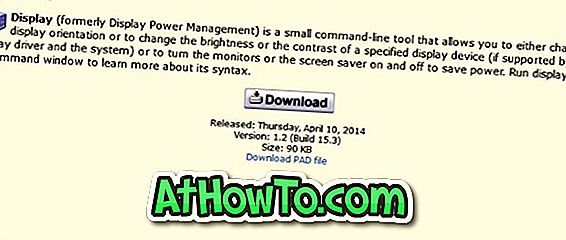
Korak 2: Spremite prikaz izvršne datoteke na sigurno mjesto. Na primjer, možete stvoriti mapu pod nazivom Prikaži pod korijenom "C" pogona i tamo spremiti Display.exe.
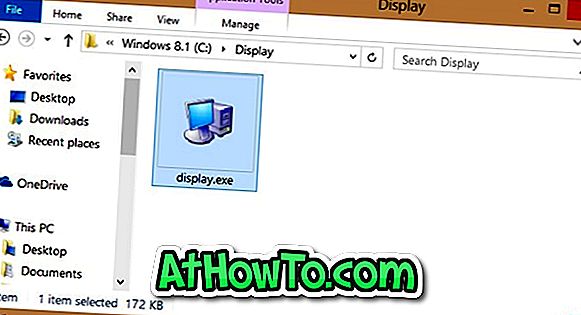
Korak 3: Zatim morate stvoriti ukupno četiri prečaca za Display.exe. Da biste to učinili, desnom tipkom miša kliknite radnu površinu, kliknite Novo, zatim Prečac, unesite staze ispod, a zatim unesite naziv prečaca.
Kao što smo već rekli, morate izraditi četiri prečaca pomoću navedenih kodova:
C: Prikaz / Display.exe / rotiranje: 0 (unesite ime kao 0)
C: Prikaz / Display.exe / rotiranje: 90 (unesite ime kao 90)
C: Prikaz / Display.exe / rotiranje: 180 (unesite ime kao 180)
C: Prikaz / Display.exe / rotiranje: 270 (unesite ime kao 270)
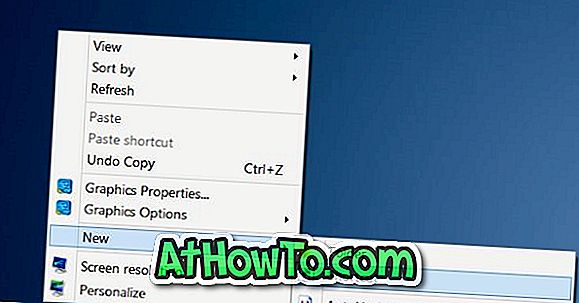
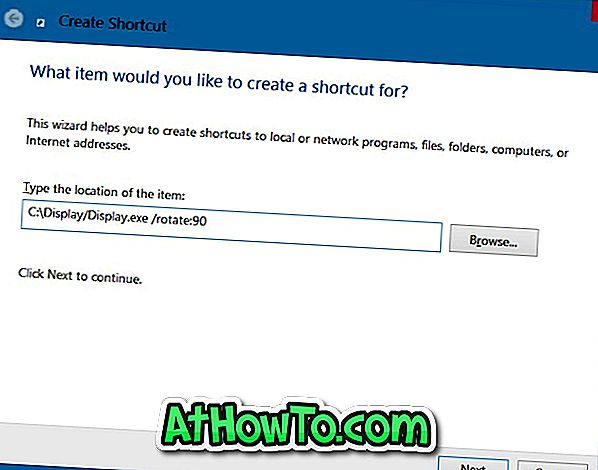
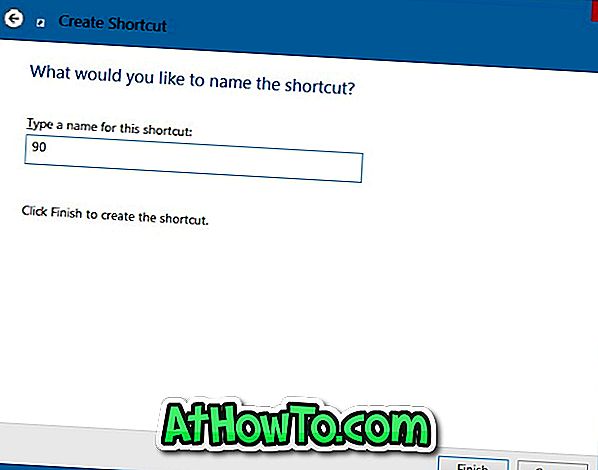
To jest, za drugi prečac, zalijepite C: Display / Display.exe / rotate: 90 na mjestu i unesite 90 kao svoje ime. Isto tako, trebate upisati C: Display / Display.exe / rotate: 270 dok kreirate četvrti prečac i imenovati ga 270.
Imajte na umu da ako ste spremili Display.exe na neko drugo mjesto osim C: Prikazati Display.exe, napravite odgovarajuće izmjene tijekom stvaranja prečaca.
Četvrti korak: Kada su sva četiri prečaca na radnoj površini, trebate kliknuti desnom tipkom miša na svaku prečicu, kliknuti Svojstva, prebaciti se na karticu Prečac, a zatim dodijeliti jedinstveni prečac na tipkovnici tako da kliknete okvir Prečac, a zatim kliknete tipke koje koju želite dodijeliti.
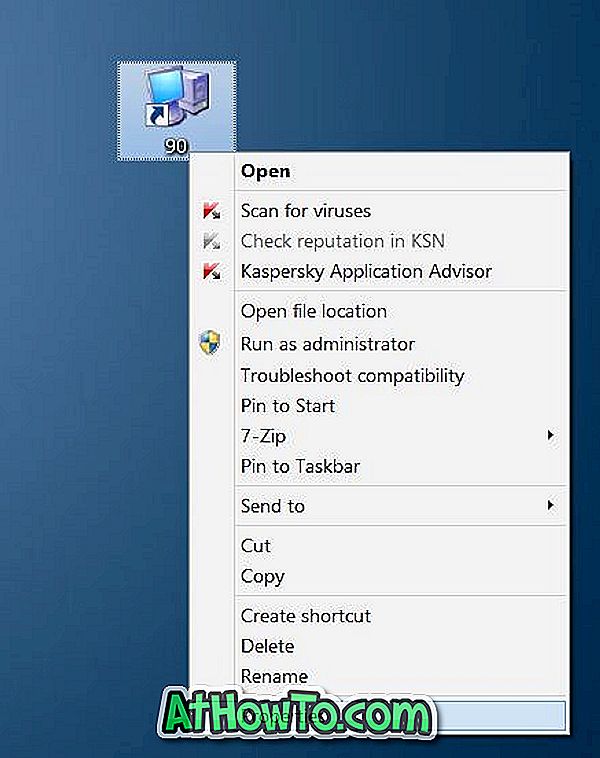
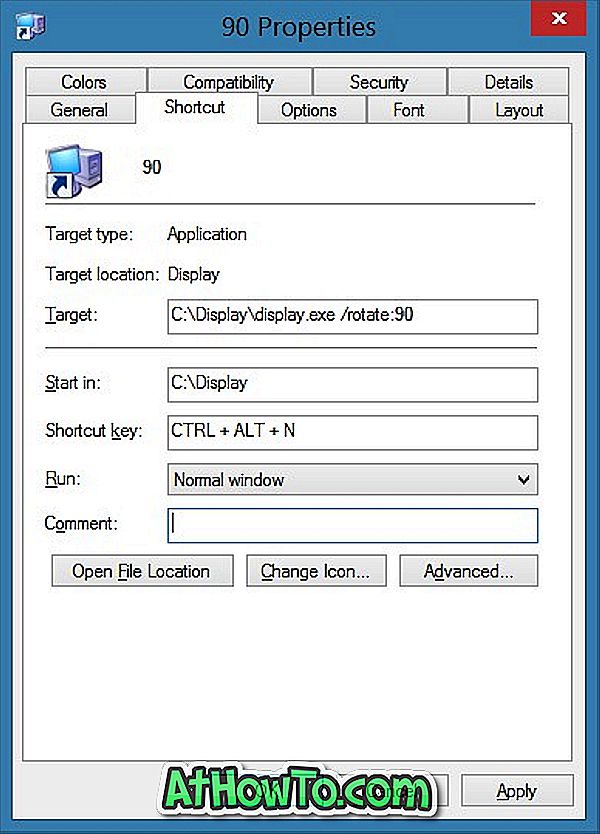
Kada završite, kliknite gumb Primijeni .
Slijedite ovaj postupak za sva četiri prečaca i dodijelite različite hotkeys. Vaši prilagođeni hotkeys za rotiranje orijentacije zaslona sada su spremni! Sretno.
Za ovaj savjet zaslužan je Sudo














